Aktualizujte aplikáciu OneNote na najnovšiu verziu
- Ak sú v názve poznámkového bloku neplatné znaky, vo OneNote sa zobrazí chyba Neplatný názov poznámkového bloku.
- Táto chyba sa môže objaviť aj vtedy, ak používate zastaranú verziu aplikácie OneNote.
- Môžete to vyriešiť opravou počítačovej aplikácie alebo preinštalovaním balíka Microsoft Office.
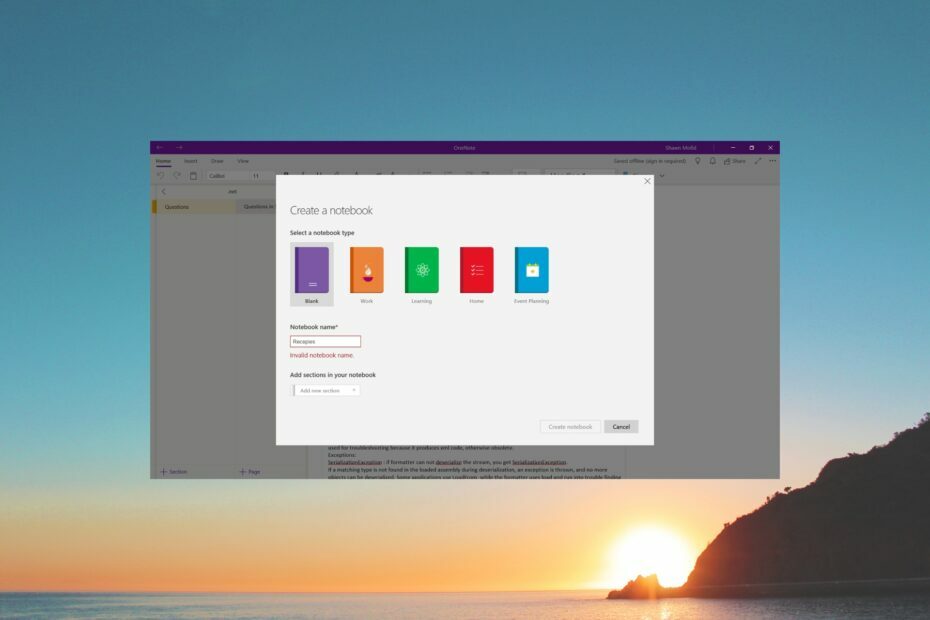
Dostávate Neplatný názov notebooku chyba pri pokuse o vytvorenie nového poznámkového bloku pomocou Počítačová aplikácia OneNote? Ak áno, tak ste na správnom mieste.
Pretože v tejto príručke uvedieme niektoré pracovné riešenia, ktoré vám pomôžu vyriešiť chybu. Diskutovali sme aj o bežných dôvodoch, ktoré vám pomôžu rýchlejšie vyriešiť problém, ak sa znova vyskytne. Poďme do toho rovno.
Prečo sa mi zobrazuje chyba Neplatný názov notebooku?
Po našom výskume týkajúcom sa Neplatný názov notebooku chyba pri vytváraní nového poznámkového bloku na pracovnej ploche OneNote., zostavili sme zoznam dôvodov, ktoré by mohli spôsobiť tento problém.
- OneNote je zastaraný: Väčšina používateľov hlásila, že kvôli používaniu starej verzie OneNotu sa im zobrazuje toto chybové hlásenie.
- Poškodená inštalácia OneNotu: Je pravdepodobné, že áno niektoré dôležité súbory súvisiace s OneNote vo vašej inštalácii balíka Office chýbajú.
- Poloha nie je k dispozícii: Je možné, že umiestnenie, ktoré ste zadali pre notebook, nie je dostupné.
- Názov notebooku je nesprávny: Ak názov vášho poznámkového bloku obsahuje neplatné znaky, narazíte na Neplatný názov notebooku chyba.
- Poškodená vyrovnávacia pamäť OneNotu: Ukladať súbory do vyrovnávacej pamäte, ak sú poškodené môže spôsobiť viacero problémov, čo spôsobí nesprávne fungovanie aplikácie.
Pozrime sa na riešenia, ktoré vám pomôžu vyriešiť problém Neplatný názov notebooku chyba.
Ako môžem opraviť chybu Neplatný názov poznámkového bloku vo OneNote?
- Prečo sa mi zobrazuje chyba Neplatný názov notebooku?
- Ako môžem opraviť chybu Neplatný názov poznámkového bloku vo OneNote?
- 1. Aktualizujte OneNote
- 2. Opravte inštaláciu OneNotu
- 3. Obnovte aplikáciu OneNote
- 4. Vymažte vyrovnávaciu pamäť OneNotu
- 5. Preinštalujte Microsoft Office
Tu je niekoľko rýchlych opráv, ktoré môžete použiť a prípadne vyriešiť problém:
- Reštartujte OneNote a skúste súbor uložiť znova.
- Odstráňte akýkoľvek znak alebo špeciálny symbol z názvu súboru. Názov by mal obsahovať iba písmená a čísla.
Prejdime teraz cez pokročilé riešenia na vyriešenie problému.
1. Aktualizujte OneNote
- Otvorte aplikáciu OneNote na pracovnej ploche.
- Kliknite na Súbor.

- Vyberte účtu.

- Klikni na Aktualizácie balíka Office rozbaľovacia ponuka.
- Kliknite Teraz aktualizovať.

- Ak je k dispozícii nová verzia, nainštalujte ju.
- Reštartujte počítač.
Aktualizácia OneNotu na najnovšiu verziu vyriešila problém Neplatný názov notebooku chyba pre viacerých používateľov. Odporúčame vám tiež najskôr vyskúšať toto riešenie a dúfajme, že problém vyriešite.
2. Opravte inštaláciu OneNotu
- Otvor Bežať dialóg stlačením tlačidla Vyhrať + R kľúče.
- Typ appwiz.cpl a zasiahnuť OK.

- Vyberte Microsoft Office a zasiahnuť Zmeniť tlačidlo v hornej časti.

- Zasiahnite Oprava tlačidlo.
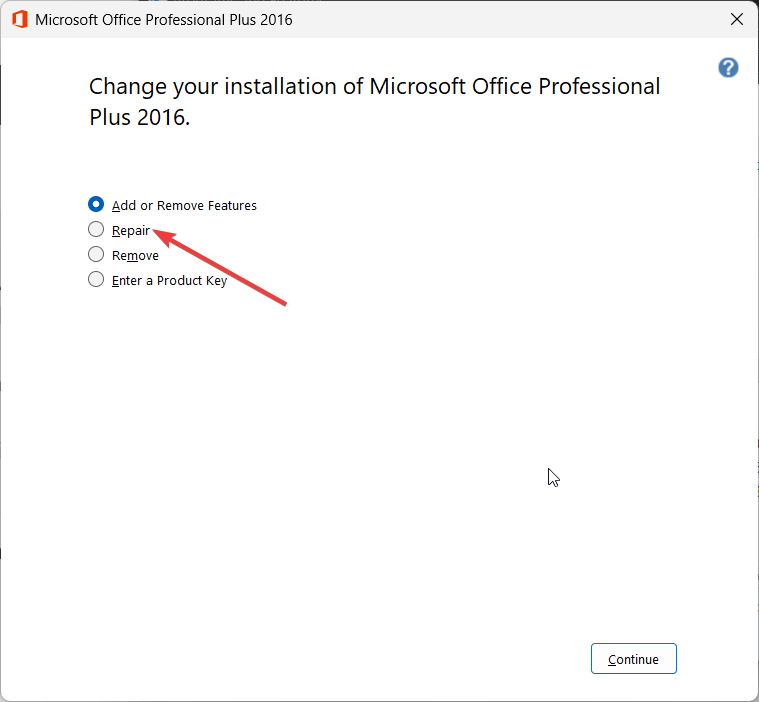
- Začne sa proces opravy.
- Reštartovať váš počítač.
- Spustite OneNote a skontrolujte, či sa tým problém vyriešil alebo nie.
Je pravdepodobné, že vo OneNote sú nejaké základné problémy, ktoré spôsobujú problém Neplatný názov notebooku chyba. Jednoducho použite opravný program balíka Microsoft Office, pretože vám pomôže vyriešiť niekoľko problémov vrátane toho, ktorý je po ruke.
- Čo je SDXHelper.exe a ako ho vypnúť
- Hypertextové odkazy programu Excel nefungujú? Opravte ich v 5 krokoch
- Zastavte zmrazenie programu Microsoft Word pri ukladaní dokumentu
- Tento obrázok sa momentálne nedá zobraziť v programe Word [Oprava]
- 3 spôsoby, ako pridať časovač do prezentácie v PowerPointe
3. Obnovte aplikáciu OneNote
- Stlačte tlačidlo Vyhrať + ja kľúče na otvorenie nastavenie Ponuka.
- Kliknite na Aplikácie na ľavej table.

- Vyberte Nainštalované aplikácie.

- Nájdite aplikácia OneNote.
- Klikni na 3-bodkové menu ikonu pre OneNote.
- Vyberte Pokročilé nastavenia.
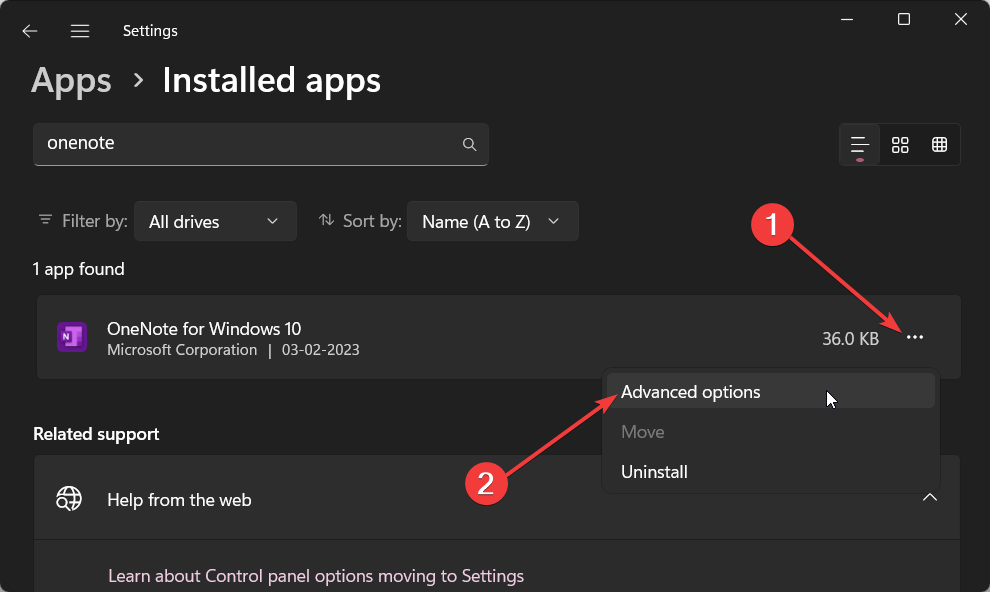
- Prejdite nadol a vyberte Resetovať.
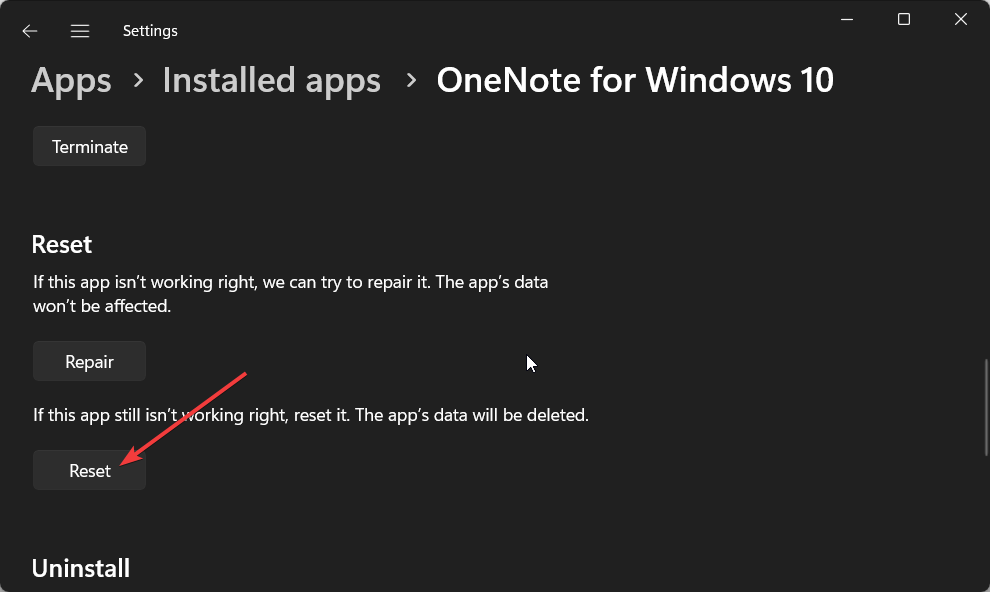
- Reštart váš počítač.
4. Vymažte vyrovnávaciu pamäť OneNotu
- Spustiť Jedna poznámka.
- Klikni na Súbor kartu v hornej časti.

- Vyberte možnosti.
- OTVORENÉ Uložiť a zálohovať možnosť.

- Poznačte si umiestnenie Umiestnenie súboru vyrovnávacej pamäte.
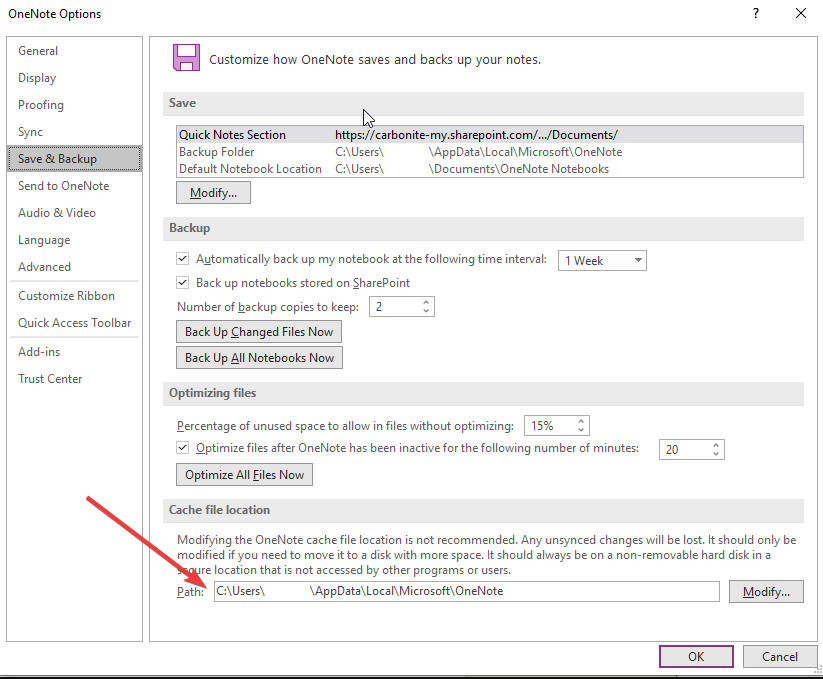
- OTVORENÉ Prieskumník súborov stlačením tlačidla Vyhrať + E kľúče.
- Prejdite na nižšie uvedenú cestu.
C:\Users\AppData\Local\Microsoft\OneNote\16.0 - Vyberte Cache priečinok a vymazať to.
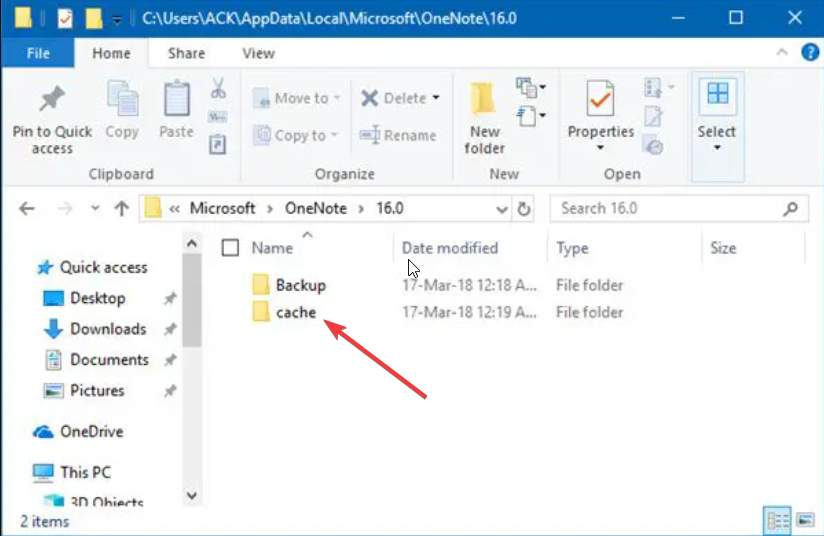
- Reštart váš počítač.
Poškodené súbory vyrovnávacej pamäte môžu často spôsobiť nesprávne fungovanie alebo poruchu programu. V takom prípade vám odporúčame vymazať súbory vyrovnávacej pamäte OneNotu a skontrolovať, či sa tým problém vyriešil Neplatný názov notebooku chyba alebo nie.
5. Preinštalujte Microsoft Office
- Otvor Bežať dialóg stlačením tlačidla Vyhrať + R kľúče.
- Typ appwiz.cpl a zasiahnuť OK.

- Vyberte Microsoft Office a zasiahnuť Odinštalovať tlačidlo v hornej časti.

- Postupujte podľa pokynov na obrazovke a odstráňte Microsoft Office z počítača.
- Preinštalujte si Microsoft Office na PC.
Ak niektoré dôležité súbory súvisiace s OneNote zmiznú alebo sa poškodia, budete čeliť niekoľkým problémom vrátane Neplatný názov notebooku chyba. Ak nič nefunguje, skúste preinštalovať balík Microsoft Office a uistite sa, že sa inštalácia nepreruší.
To je od nás v tejto príručke. Môžete sa pozrieť na nášho sprievodcu, ktorý vysvetľuje, ako môžete zmeniť rozloženie vo OneNote aplikácie.
Viacerí čitatelia tiež hlásili, že narazili na chybu sa nemôžete prihlásiť do OneNotu vo Windows 10 a 11. Tento problém môžete vyriešiť použitím riešení v našej príručke.
Neváhajte a dajte nám vedieť v komentároch nižšie, ktoré z vyššie uvedených riešení opravilo Neplatný názov notebooku chyba.
Stále máte problémy? Opravte ich pomocou tohto nástroja:
SPONZOROVANÉ
Ak rady uvedené vyššie nevyriešili váš problém, váš počítač môže mať hlbšie problémy so systémom Windows. Odporúčame stiahnutím tohto nástroja na opravu počítača (hodnotené ako skvelé na TrustPilot.com), aby ste ich mohli jednoducho osloviť. Po inštalácii stačí kliknúť na Spustite skenovanie tlačidlo a potom stlačte Opraviť všetko.


